使用資料表權限設定安全性
注意
自 2022 年 10 月 12 日起,Power Apps 入口網站為 Power Pages。 其他資訊:Microsoft Power Pages 現在已推出 (部落格)
我們很快就會遷移並將 Power Apps 入口網站文件與 Power Pages 文件併合。
若要將入口網站中的安全性套用至個別記錄,請使用資料表權限。 您將資料表權限新增至 Web 角色,如此即可在組織中定義角色,以邏輯方式對應記錄擁有權及存取權的權限與概念。 請記住,一個特定連絡人可以屬於任意數目的角色,而一個特定角色可以包含任意數目的資料表權限。 其他資訊: 建立入口網站的 Web 角色。
雖然在入口網站地圖中變更和存取 URL 的權限是透過內容授權授與,但是網站管理員也會想要保護使用基本表單和清單所建置的自訂 Web 應用程式。 其他資訊:定義基本表單和定義清單。
為了保護這些功能,資料表權限允許授與細微的權限,以及透過關聯定義啟用記錄層級安全性。
新增資料表權限至 Web 角色
開啟入口網站管理應用程式。
移至入口網站> Web 角色,並開啟要新增權限的 Web 角色。
在相關下,選取資料表權限。
選取新增現有資料表權限,將現有的資料表權限新增至 Web 角色。
瀏覽資料表權限或選取新增資料表權限,以建立新的資料表權限記錄。
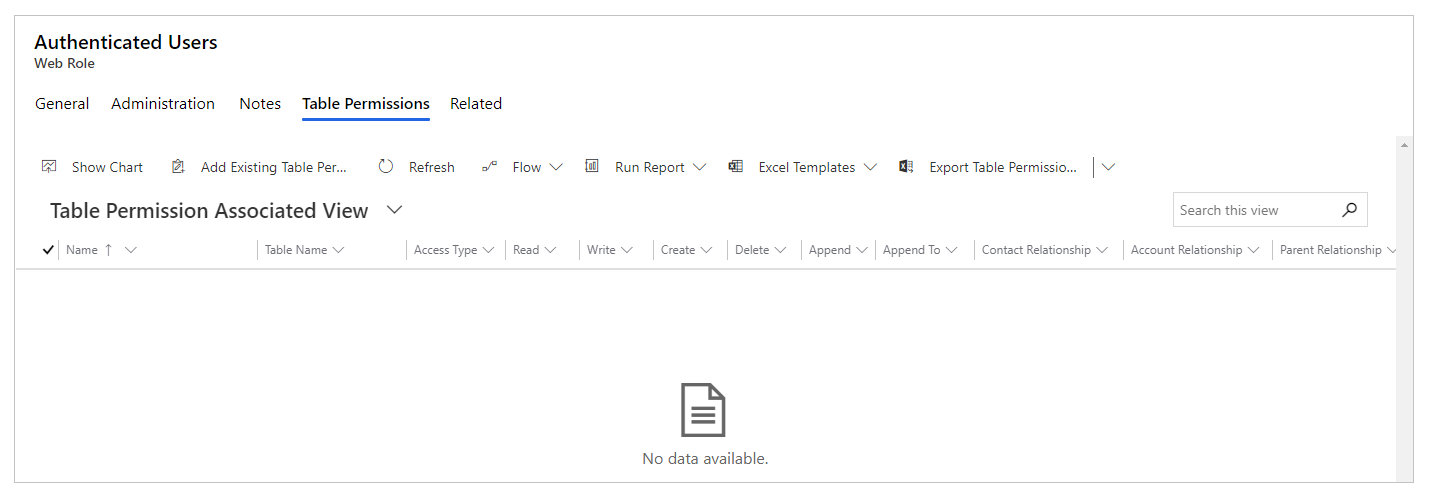
建立新的資料表權限記錄時,第一步是決定要保護的資料表。 下一步是定義存取類型 (如下節所述),並—為除全域—之外的任何存取類型定義該存取類型的關聯。 最後,決定要透過此權限授與角色的權限。 權限是累加的,因此如果使用者具有一個授與「讀取」權限的角色,以及另一個授與「讀取」和「更新」權限的角色,則使用者對兩個角色之間重疊的任何記錄擁有「讀取」和「更新」權限。
注意
選取如網頁、Web 檔案和其他設定資料表等資料表的動作無效,可能會產生其他非預期結果。 入口網站將會根據內容存取控制項而資料表權限,判斷提示設定資料表的安全性。
全域存取類型
如果將具有「讀取」權限的資料表權限授與具有全域存取類型的角色,則該角色中的任何連絡人都可以存取定義資料表的所有記錄。 例如,他們可以看見所有潛在客戶、所有客戶,依此類推。 任何清單都會自動遵循此權限;根據為該清單定義的 Microsoft Dataverse 檢視表基本顯示所有記錄。 同時,如果使用者嘗試透過本身沒有存取權的基本表單存取記錄,將會收到權限錯誤。 例如,請參閱這個範例案例,向汽車經銷商中的所有已驗證使用者顯示所有汽車清單。
連絡人存取類型
有了連絡人存取類型,登入的使用者若具有已定義權限記錄的角色,則會擁有藉由該權限授與的權限,但是僅針對透過定義的關聯與該使用者的連絡人記錄相關的記錄。
在清單上,存取權類型表示篩選將會新增顯示在該清單上的任何 Microsoft Dataverse 檢視表,清單只會擷取直接連結至目前使用者的記錄。 (根據案例,這種關聯可視為擁有權或管理權。) 例如,請參閱此範例案例,在汽車經銷商中顯示、更新和刪除擁有的汽車清單。
如果記錄載入時此關聯已存在,基本表單只允許讀取、建立、寫入等適當權限。 詳細資訊:定義基本表單。
客戶存取類型
有了客戶存取類型,登入的使用者若具有已定義權限記錄的角色,則會擁有藉由該權限授與的權限,但是僅針對透過所定義關聯與該使用者的上層客戶記錄相關的記錄。
這種存取類型代表清單將只會顯示與使用者上層客戶相關的所選資料表的記錄。 例如,如果資料表權限允許對具有帳戶存取類型的潛在客戶資料表進行「讀取」存取,則擁有此權限的使用者只能查看該使用者上層客戶的所有潛在客戶。 例如,請參閱此範例案例,讓員工可以查看其公司擁有的所有汽車經銷商。
自我存取類型
自我存取類型可讓您定義使用者對自己的連絡人 (身分識別) 記錄擁有的權限。 使用者可使用基本表單或多步驟表單對與他們自己設定檔連結的連絡人記錄進行變更。 預設「設定檔頁面」有特殊的內建表單,可讓任何使用者變更自己的基本連絡資訊,並選擇加入或退出行銷名單。 如果此表單包含在您的入口網站中 (預設情況下),使用者不需要此權限就可以使用它。 不過,他們必須有此權限才能使用任何以其使用者連絡人記錄為目標的自訂基本表單或多步驟表單。 例如,請參閱此範例案例,該案例允許汽車經銷商的員工更新他們設定檔頁面上的連絡詳細資料。
上層存取類型
在最複雜的情況下,會將權限授與和資料表權限記錄已定義之資料表相差一層關聯的資料表。 此權限實際上是上層資料表權限的下層記錄。
上層權限記錄會定義資料表的權限和存取類型 (可能是全域或連絡人存取類型,但也有可能是上層)。 該資料表可能與連絡人相關 (若是連絡人存取類型) 或全域定義的。 確定取得該權限後,就會建立下層權限,此權限定義其他資料表與上層關聯所定義之資料表的關聯。
若使用者具有能夠存取上層資料表權限所定義記錄的 Web 角色,也將擁有下層權限記錄對與上層記錄相關的記錄所定義的權限。
屬性和關聯
下表說明資料表權限屬性。
| 名字 | 描述 |
|---|---|
| 名字 | 記錄的描述名稱。 這是必填欄位。 |
| 資料表名稱 | 要保護的資料表邏輯名稱,或將要定義連絡人關聯或上層關聯以保護下層權限上相關資料表的資料表邏輯名稱。 這是必填欄位。 |
| 存取類型 (強制) |
|
| 存取類型的關聯 | 視所選的存取類型而定。
注意:如果連絡人或客戶不包含所選資料表的現有關聯,則可用的關聯將會是空的。 若要建立資料表關聯,請參閱資料表關聯概觀。 |
| 參閱 | 控制使用者是否可以讀取記錄的權限。 |
| 寫入 | 控制使用者是否可以更新記錄的權限。 |
| 建立 | 控制使用者是否可以建立新記錄的權限。 針對資料表類型建立記錄的權利不會套用至個別記錄,而是會套用至資料表類別。 |
| Delete | 控制使用者是否可以刪除記錄的權限。 |
| 附加 | 控制使用者是否可以附加其他記錄至指定記錄的權限。 [附加] 與 [附加至] 存取權利可以搭配使用。 每當使用者將一個記錄附加至另一個時,使用者都必須具有這兩個權利。 例如,當您將附註附加至案例時,您必須擁有附註的 [附加] 存取權利及案例的 [附加至] 存取權利,才能讓作業運作。 |
| 附加至 | 控制使用者是否可以將相關記錄附加至其他記錄的權限。 如上所述,「附加」與「附加至」存取權利可以搭配使用。 |
與潛在客戶相關工作的全域權限
在一個案例中,我們可能想要在入口網站上對自訂「潛在客戶管理員」Web 角色中的任何人,使用清單和基本表單顯示所有潛在客戶。 潛在客戶編輯表單 (只要在清單中選取潛在客戶列就會啟動) 上的子格將會顯示相關的工作記錄。 這些記錄必須可供潛在客戶管理員角色中的任何人存取。 在第一個步驟中,我們會將對潛在客戶的全域權限提供給潛在客戶管理員角色中的任何人。
此角色擁有潛在客戶資料表在全域存取類型的相關資料表權限。
此角色的使用者可以透過入口網站上的清單或表單存取所有潛在客戶。
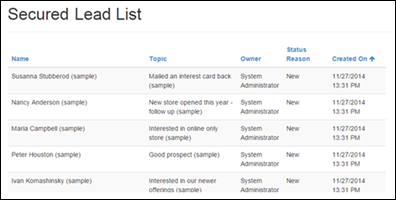
現在我們要將下層權限新增至全域潛在客戶權限。 在開啟上層權限記錄時,移至下層資料表權限子格,並選取新增資料表權限以新增新記錄。
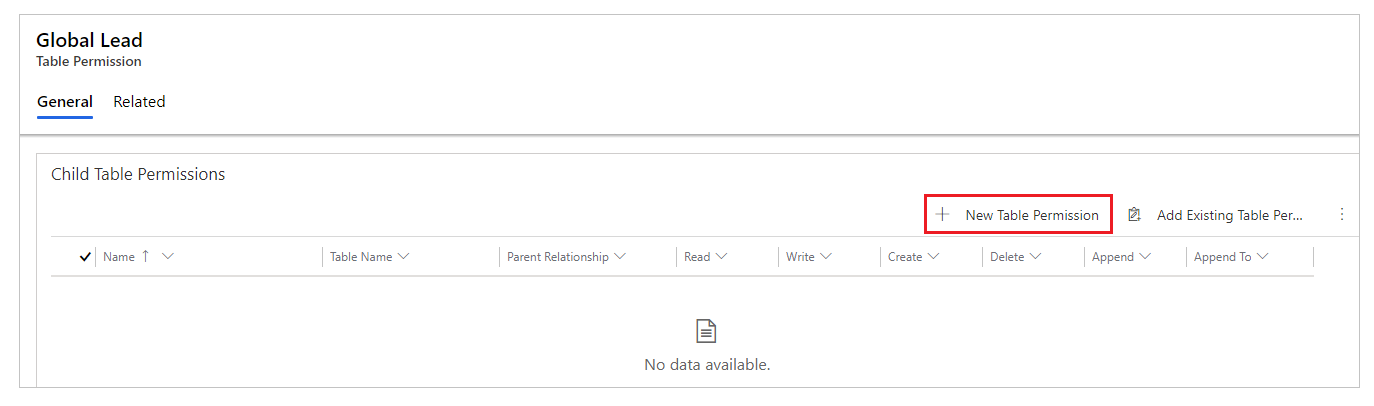
選取資料表做為工作,以及存取類型做為上層。 您就可以選取上層關聯 (Lead_Tasks)。 此權限表示,具有上層權限的 Web 角色的連絡人將擁有對潛在客戶相關的所有工作的全域權限。
為了讓您的名單能遵守這些權限:
必須在清單上啟用資料表權限。
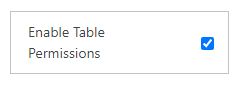
有一些必須的動作,能實際上允許使用者去做他們被授與權限的行為。
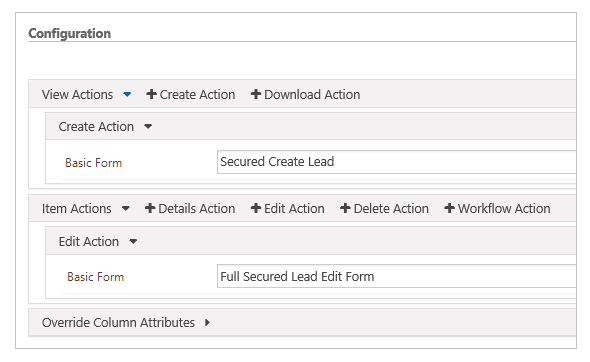
您也必須在基本表單記錄上啟用權限。
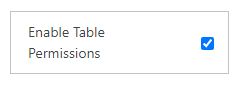
對於您要使用下層權限啟用的資料表,表單必須顯示包含子格的頁面。 在這種情況下,資料表將為「工作」。
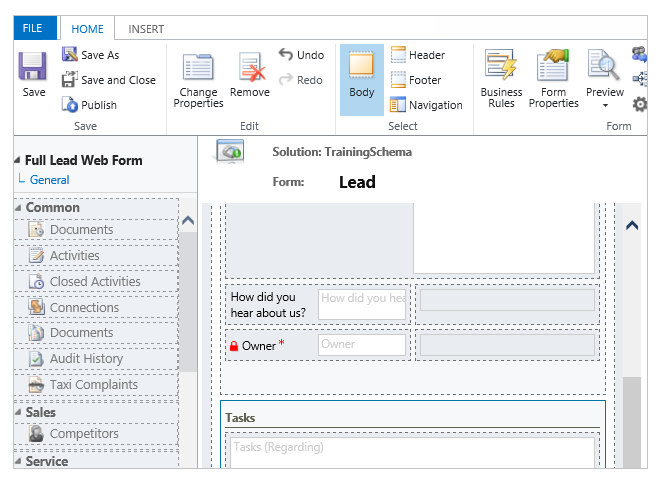
如果您想啟用工作的「讀取」或「建立」權限,您也需要設定這些基本表單,並且編輯表單以移除上述表單中的「關於」查詢欄位。
此動作就會為與潛在客戶相關的所有工作授與權限。 如果要在清單上顯示工作,會將篩選新增至清單,這樣就只有與潛在客戶相關的工作才會顯示在清單中。 在我們的範例中,工作會在基本表單上以子格顯示。
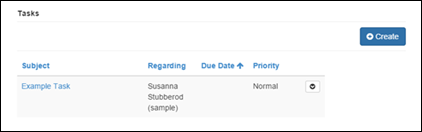
工作的連絡人存取類型權限
另一個範例是,如果您想要允許存取工作,該工作的連絡人與該工作的上層潛在客戶相關。 此案例與上一節中的範例幾乎一模一樣,只是此案例中的上層權限具有連絡人存取類型,而不是全域。 關聯必須在潛在客戶資料表與連絡人資料表之間的上層關聯上指定。
有了這些權限後,潛在客戶管理員角色的使用者就可以存取與本身直接相關的潛在客戶,如連絡人存取類型權限所指定,以及存取與相同潛在客戶相關的工作,如下層權限所指定。
請參閱
意見反應
即將登場:在 2024 年,我們將逐步淘汰 GitHub 問題作為內容的意見反應機制,並將它取代為新的意見反應系統。 如需詳細資訊,請參閱:https://aka.ms/ContentUserFeedback。
提交並檢視相關的意見反應